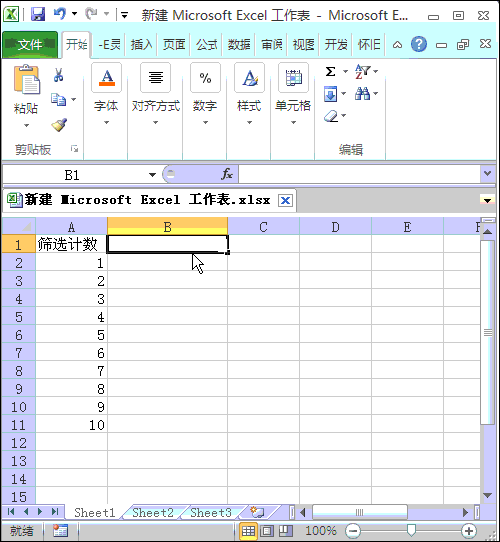Excel2010对表...
对于excel来说,排序是一种很常见的需要。那么,excel如何排序?其实,这很简单。今天,小编就为大家带来excel2010排序图文步骤,一起来看看吧。
Excel2010对表格中的学生成绩进行降序排列如下图:
excel如何排序
排序方法:
1.点击菜单栏的“数据”,如下图:
excel如何排序
切换到开始选项卡
Excel2010怎么自动调整单元格行高和列宽 方法一 1、用Excel2013打开一篇工作表,选中我们需要调整列宽的单元格,切换到“开始”选项卡,选择“单元格”组中“格式”下的“自动调整列宽”选项。 2、返回工作
2.鼠标点击一下成绩表中任意一个单元格
3.点击功能区的“排序”
excel如何排序
4.选中对话框的“数据包含标题”
excel如何排序
5.点确定,即排名结束,结果如下:
高级筛选步骤5:选择完之后点击确定
excel2013高级筛选的使用方法: 高级筛选步骤1:筛选出所有课程的考试成绩都在85分以上的数据 高级筛选步骤2:首先在表格中建立一个“条件区域”,需要注意:满足所有数据大于等于某个数值是,条件区域应该是在同一行并排摆放的! 高级筛选步骤3:在设置好条件区域后打开“